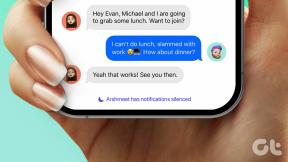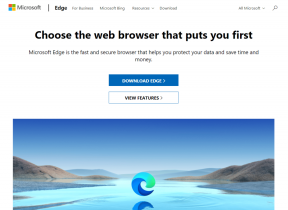Κορυφαίες 4 επιδιορθώσεις για το σφάλμα δικτύου που απέτυχε στη λήψη στο Chrome
Miscellanea / / November 29, 2021
Τα σφάλματα λήψης στο Google Chrome υπάρχουν σε πολλές μορφές. Ωρες ωρες, οι λήψεις συνεχίζουν να σταματούν κατά διαστήματα για άγνωστο λόγο. Άλλες φορές, η λήψη αρχείων αποτυγχάνει τελείως, όσες φορές κι αν προσπαθήσεις. Σε αυτόν τον οδηγό, θα σας δείξουμε μερικές αποτελεσματικές διορθώσεις για τον ελιγμό αποτυχιών λήψης που προκαλούνται από σφάλματα δικτύου στο Google Chrome.

Από το μήνυμα σφάλματος, μια δυσλειτουργία που σχετίζεται με το δίκτυο είναι πιθανότατα υπεύθυνη για την αποτυχία λήψης. Επομένως, η πρώτη σας θύρα κλήσης θα πρέπει να είναι να ελέγξετε ότι η σύνδεσή σας στο Διαδίκτυο είναι ενεργή. Επανεκκινήστε το δρομολογητή, το μόντεμ ή οποιαδήποτε άλλη πηγή σύνδεσης του υπολογιστή σας. Θα μπορούσατε επίσης να δοκιμάσετε να κάνετε λήψη του αρχείου σε άλλο πρόγραμμα περιήγησης ιστού. Εάν η λήψη ολοκληρωθεί, αυτό σημαίνει ότι το πρόβλημα αφορά μόνο το Chrome. Η πιθανότητα αυτού του σφάλματος να προέρχεται από τις διαμορφώσεις προστασίας από ιούς ή τείχους προστασίας του υπολογιστή σας είναι επίσης δυνατή. Ας δούμε μερικούς τρόπους για την εξάλειψη αυτού του σφάλματος, ώστε να μπορέσετε να επιστρέψετε στη λήψη αρχείων στο Chrome με επιτυχία.
Επίσης στο Guiding Tech
1. Τροποποιήστε τις ρυθμίσεις προστασίας από ιούς
Οι διαμορφώσεις προστασίας από ιούς του υπολογιστή σας θα μπορούσαν να εμποδίσουν τις λήψεις του Chrome.. Εάν έχετε εγκατεστημένο ένα πρόγραμμα προστασίας από ιούς στον υπολογιστή σας, μεταβείτε στο μενού ρυθμίσεων ασφαλείας και ελέγξτε ότι το Chrome είναι στη λίστα επιτρεπόμενων ή ότι επιτρέπεται η λήψη νέων αρχείων στον υπολογιστή σας από το Διαδίκτυο.

Ορισμένα λογισμικά προστασίας από ιούς προσφέρουν επίσης λειτουργίες παρακολούθησης της κυκλοφορίας (Σάρωση HTTP και Κρυπτογραφημένη σάρωση σύνδεσης) που προκαλούν έμμεσα αυτήν την αποτυχία λήψης που σχετίζεται με το δίκτυο στο Chrome. Φυσικά, αυτές οι δυνατότητες έχουν σχεδιαστεί για να προστατεύουν τον υπολογιστή σας από κακόβουλο λογισμικό που κρύβεται πίσω από φαινομενικά ασφαλείς και κρυπτογραφημένους ιστότοπους. Ωστόσο, αυτά τα προγράμματα προστασίας από ιούς μερικές φορές υπερβαίνουν τα όρια της προστασίας δικτύου αποκλείοντας όλες τις λήψεις — επιβλαβείς ή μη.
Σε αυτήν την περίπτωση, μπορείτε είτε να απενεργοποιήσετε προσωρινά το πρόγραμμα προστασίας από ιούς του υπολογιστή σας είτε να τροποποιήσετε τις ρυθμίσεις ασφαλείας του δικτύου. Αφού το κάνετε αυτό, δοκιμάστε να πραγματοποιήσετε ξανά λήψη των αρχείων. Εάν δεν χρησιμοποιείτε πρόγραμμα προστασίας από ιούς ή οι λήψεις εξακολουθούν να αποτυγχάνουν μετά την τροποποίηση των ρυθμίσεων δικτύου προστασίας από ιούς, δείτε άλλες λύσεις αντιμετώπισης προβλημάτων παρακάτω.
2. Δοκιμάστε τη λειτουργία ανώνυμης περιήγησης

Επεκτάσεις Chrome προσφέρουν διαφορετικές δυνατότητες που γενικά βοηθούν στην αναβάθμιση της εμπειρίας περιήγησής σας στο Διαδίκτυο. Ωστόσο, αυτές οι επεκτάσεις αποτελούν μερικές φορές το θεμέλιο των ανωμαλιών που αντιμετωπίζετε κατά τη χρήση του Chrome. Μια επέκταση μπορεί να είναι κατεστραμμένη, ξεπερασμένη ή ξαφνικά να γίνει ασύμβατη με την έκδοση του Chrome που χρησιμοποιείτε στον υπολογιστή σας.
Ένας καλός τρόπος για να προσδιορίσετε εάν μια επέκταση (ες) είναι υπεύθυνη για το σφάλμα αποτυχίας λήψης είναι να δοκιμάσετε να κάνετε λήψη του αρχείου σε νέο παράθυρο ανώνυμης περιήγησης. Αυτό απενεργοποιεί όλες τις επεκτάσεις τρίτων, που δεν είναι της Google που είναι εγκατεστημένες στο πρόγραμμα περιήγησης. Για να χρησιμοποιήσετε την κατάσταση ανώνυμης περιήγησης, πατήστε το εικονίδιο μενού με τις τρεις κουκκίδες και επιλέξτε "Νέο παράθυρο ανώνυμης περιήγησης".

Τώρα, εισαγάγετε τη διεύθυνση URL λήψης του αρχείου στη γραμμή διευθύνσεων και πατήστε Enter/Return στο πληκτρολόγιό σας. Εάν η λήψη ολοκληρωθεί, το πρόγραμμα περιήγησής σας έχει πιθανώς μια παράνομη επέκταση. Για να μάθετε την επέκταση που προκαλεί το πρόβλημα, ξεκινήστε τη σελίδα διαχείρισης επεκτάσεων Chrome (Μενού > Περισσότερα εργαλεία > Επεκτάσεις) και απενεργοποιήστε όλες τις επεκτάσεις.

Στη συνέχεια, ενεργοποιήστε τις επεκτάσεις που χρειάζεστε μία κάθε φορά και σημειώστε αυτή που προκαλεί την αποτυχία των λήψεων λόγω σφάλματος δικτύου. Μόλις ανακαλύψετε την εσφαλμένη επέκταση, σας προτείνουμε αφαιρέστε το οριστικά.
3. Εκκαθάριση δεδομένων προγράμματος περιήγησης Chrome
Συχνά, η διαγραφή των προσωρινών δεδομένων που συγκεντρώνει το Chrome για υπερωρίες θα μπορούσε να βοηθήσει στη διόρθωση επίμονων προβλημάτων που επηρεάζουν την απόδοση του προγράμματος περιήγησης και ορισμένες δραστηριότητες — τις λήψεις αρχείων. Ακολουθήστε τα παρακάτω βήματα για να το κάνετε. Πριν προχωρήσετε, διαβάστε τι συμβαίνει όταν διαγράφετε τα δεδομένα περιήγησης στο Chrome.
Βήμα 1: Πατήστε το μενού με τις τρεις τελείες και επιλέξτε Ρυθμίσεις.

Βήμα 2: Κάντε κύλιση στην ενότητα «Απόρρητο και ασφάλεια» και κάντε κλικ στην «Εκκαθάριση δεδομένων περιήγησης».

Βήμα 3: Μεταβείτε στην καρτέλα Βασικά και κάντε κλικ στο κουμπί Εκκαθάριση δεδομένων.

Δοκιμάστε ξανά τη λήψη και ελέγξτε αν έχει ολοκληρωθεί.
4. Επαναφορά του Chrome
Ακόμα παίρνω το «Αποτυχία. Σφάλμα δικτύου κατά τη λήψη αρχείων; Ίσως χρειαστεί να επαναφέρετε το πρόγραμμα περιήγησης, να επαναφέρετε το Chrome στις προεπιλεγμένες ρυθμίσεις του. Οταν εσύ επαναφέρετε το Google Chrome, οι επεκτάσεις τρίτων είναι απενεργοποιημένες (αλλά δεν διαγράφονται), τα προσωρινά αρχεία (κρυφή μνήμη και cookies) διαγράφονται, υπηρεσία συγχρονισμού θα τεθεί σε παύση, μεταξύ άλλων.
Η επαναφορά του Chrome δεν θα επηρεάσει ζωτικά δεδομένα όπως το ιστορικό περιήγησης, το ιστορικό λήψεων, οι αποθηκευμένοι κωδικοί πρόσβασης και οι σελιδοδείκτες. Δείτε πώς μπορείτε να επαναφέρετε το Google Chrome.
Βήμα 1: Πληκτρολογήστε ή επικολλήστε chrome://settings στη γραμμή διευθύνσεων και πατήστε Enter/Return στο πληκτρολόγιο.

Αυτό θα σας ανακατευθύνει στο μενού ρυθμίσεων του Chrome.
Βήμα 2: Κάντε κύλιση στο κάτω μέρος του μενού ρυθμίσεων και κάντε κλικ στο αναπτυσσόμενο κουμπί Για προχωρημένους.

Βήμα 3: Στη συνέχεια, κάντε κλικ στην επιλογή «Επαναφορά ρυθμίσεων στις αρχικές προεπιλογές τους».

Βήμα 4: Πατήστε Επαναφορά ρυθμίσεων στο μήνυμα για να συνεχίσετε.

Επίσης στο Guiding Tech
Η λήψη ήταν επιτυχής
Το Chrome είναι επιρρεπές σε σφάλματα που επηρεάζουν λειτουργίες εντός εφαρμογής όπως π.χ κύλιση σελίδαςζ, λήψεις αρχείων κ.λπ. Αν διατηρηθεί το Chrome ενημερωμένο, θα εξαλειφθούν αυτά τα σφάλματα και, κατά συνέπεια, θα εξαλειφθεί το σφάλμα αποτυχίας λήψης. Ανατρέξτε στον αναλυτικό οδηγό μας για ενημέρωση του Google Chrome σε Windows και Mac PC. Εάν το πρόγραμμα περιήγησής σας είναι ενημερωμένο και το πρόβλημα παραμένει, επανεκκινήστε τον υπολογιστή σας. Και αν αυτό δεν αποφέρει κανένα αποτέλεσμα, εγκαταστήστε ξανά το Chrome ή επαναφέρετε τις ρυθμίσεις δικτύου του υπολογιστή σας.
Επόμενο: Αντιμετωπίζετε προβλήματα με τον συγχρονισμό των κωδικών πρόσβασης του Chrome σε όλες τις συσκευές; Τότε θα πρέπει να διαβάσετε την παρακάτω ανάρτηση. Συγκεντρώσαμε ορισμένες χρήσιμες επιδιορθώσεις για τον εύκολο συγχρονισμό των κωδικών πρόσβασης Chrome σε όλες τις συσκευές.